Criar um modelo de equipe personalizado no Microsoft Teams
Ainda não há suporte para modelos personalizados para clientes EDU.
Um modelo de equipe personalizado é uma estrutura de equipe predefinida com um conjunto de canais, guias e aplicativos. Você pode desenvolver um modelo que ajuda a criar o espaço de colaboração certo rapidamente. Seu modelo de equipe personalizado usa suas configurações preferidas.
Para começar:
Entre no Centro de administração do Teams.
Na navegação à esquerda, expandamodelos do Teams> Team.
Selecione Adicionar.

Na seção Modelos de equipe , selecione Criar um modelo novo.
Na seção Configurações de modelo , conclua os seguintes campos e selecione Avançar:
- Nome do modelo
- Descrições curtas e longas do modelo
- Visibilidade da localidade

Na seção canais, guias e aplicativos , adicione todos os canais e aplicativos necessários à sua equipe.
- Na seção Canais , selecione Adicionar.
- Na caixa de diálogo Adicionar , nomeie o canal.
- Adicione uma descrição.
- Decida se o canal deve ser mostrado por padrão.
- Pesquise um nome de aplicativo que você deseja adicionar ao canal.
- Selecione Aplicar quando terminar.
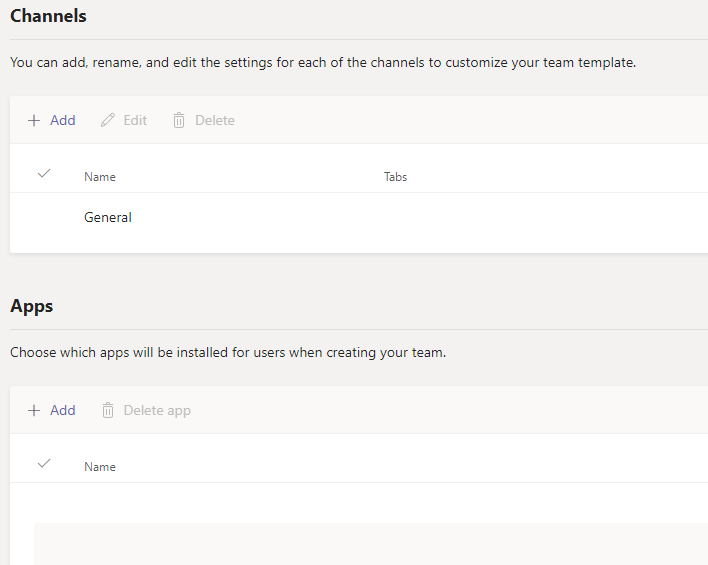
Selecione Enviar quando concluído.
Seu novo modelo é exibido na lista de modelos da Equipe . O modelo pode ser usado para criar uma equipe no Teams.
Nota
Pode levar até 24 horas para que os usuários do teams vejam uma alteração de modelo personalizada na galeria.
Personalizando aplicativos da Guia do Site
Nota
Esse recurso está em versão prévia
Talvez você queira especificar URLs para guias de site para canais em modelos de equipe personalizados. Os usuários finais que criarem equipes com modelos terão guias de site predefinidas para a URL do site especificada.
Para começar:
Crie um novo modelo de equipe ou edite um modelo de equipe existente.
Na seção Canais, adicione um novo canal ou selecione um canal existente e selecione Editar.
Na seção Adicionar um aplicativo para este modelo , adicione um aplicativo Site.

Selecione o ícone de edição e insira a URL de sua escolha.
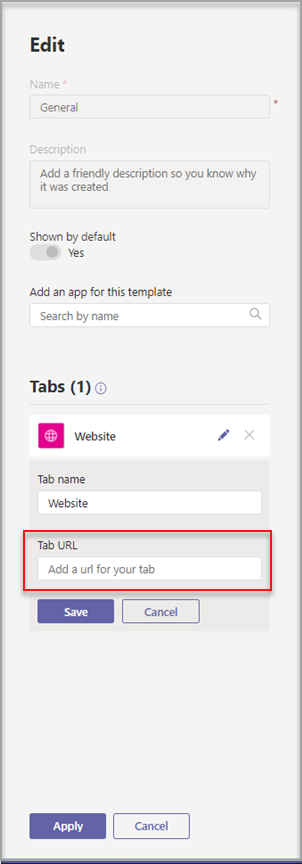
Selecione Salvar para suas edições de aplicativo de guia e selecione Aplicar para salvar suas alterações.
Problemas conhecidos
Problema: se você criou uma equipe a partir de um modelo personalizado que continha guias personalizadas adicionais, você poderá ver guias em branco no lugar de seus aplicativos de guia personalizados. As guias padrão (como Postagens, Arquivos e Wiki) serão exibidas conforme o esperado.
Solução: para corrigir esse problema, remova a guia personalizada e adicione uma nova guia com o mesmo aplicativo. Se você não tiver permissões para remover a guia personalizada e adicionar uma nova guia, entre em contato com o proprietário da equipe para obter assistência.
No momento, estamos trabalhando em uma correção para futuras equipes criadas a partir de modelos personalizados.
Problema: ao usar o Teams no navegador, alguns sites não dão suporte a ser renderizados em uma guia do Teams.
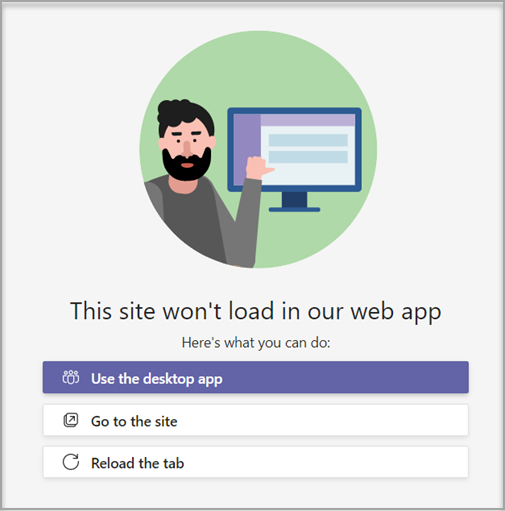
Solução: se você tiver problemas para exibir o conteúdo da guia do site, será redirecionado para abrir a guia em uma página da Web separada ou abrir o Teams no aplicativo da área de trabalho para exibir o aplicativo de guia do site.
Tópicos relacionados
Comentários
Em breve: Ao longo de 2024, eliminaremos os problemas do GitHub como o mecanismo de comentários para conteúdo e o substituiremos por um novo sistema de comentários. Para obter mais informações, consulte https://aka.ms/ContentUserFeedback.
Enviar e exibir comentários de